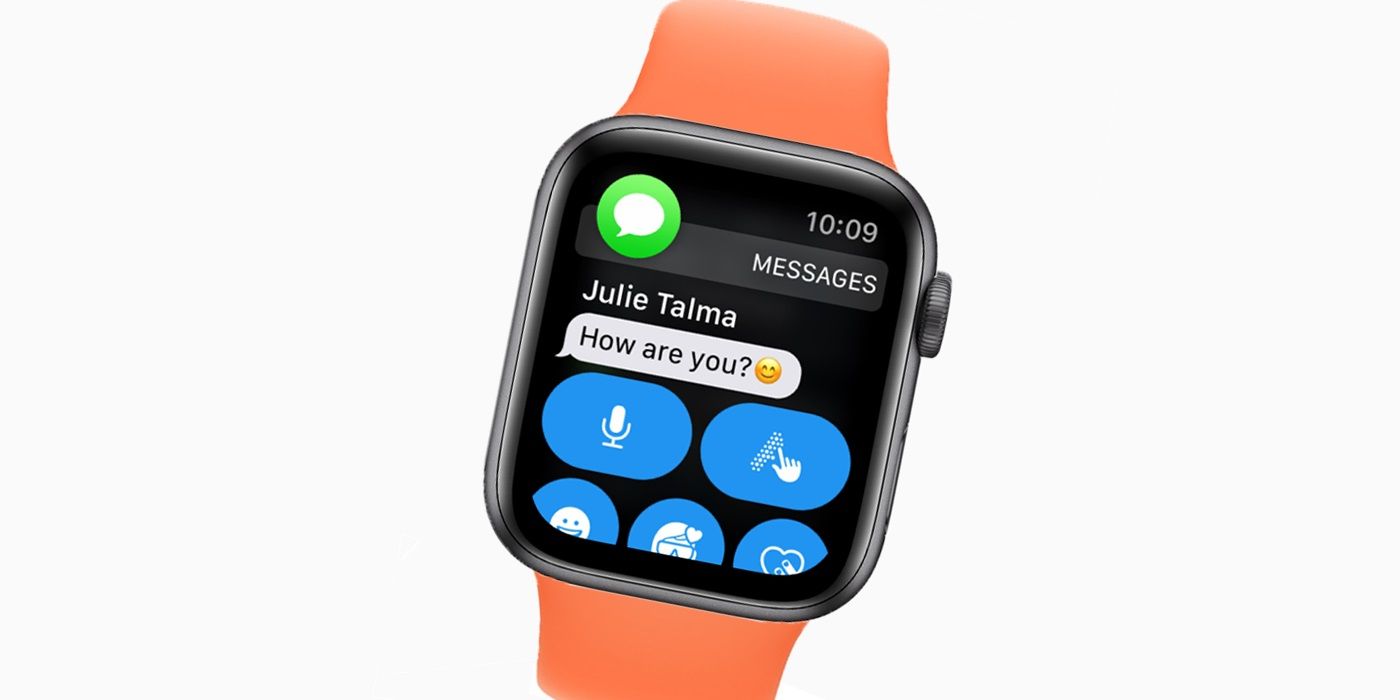Apple Watch es una excelente opción para recibir mensajes sin revisar un iPhone, pero eliminarlos puede llevar algún tiempo cuando hay muchos.
Uno de los beneficios de un reloj de manzana es la capacidad de leer mensajes y notificaciones sin tener que alcanzar un iPhone conectado. Sin embargo, esto también significa que habrá ocasiones en las que un usuario necesite borrar o descartar mensajes en el reloj. Aunque esto generalmente no es un problema, puede serlo para los usuarios que tienden a recibir muchos mensajes y no los administran a medida que llegan.
El Apple Watch es un excelente dispositivo complementario para un iPhone. No solo puede recibir mensajes y notificaciones en la muñeca, sino que también puede monitorear varios aspectos ambientales. Esto es particularmente cierto con los numerosos sensores de salud y beneficios incluidos. Sin embargo, el límite exacto de cuánto un Apple Watch puede monitorear y transmitir al usuario dependerá del modelo de serie de reloj inteligente comprado. El último Apple Watch Series 7, por ejemplo, puede rastrear las calificaciones de ECG y SpO2 de alguien.
Todos los modelos de Apple Watch también brindan a los usuarios acceso a cualquier mensaje que llegue a través de la aplicación Mensajes del iPhone. En general, es una herramienta fantástica para mantenerse actualizado con todos sus mensajes de texto y conversaciones de iMessage. Puede ver todos sus chats actuales, iniciar nuevos mensajes, responder mensajes e incluso usar funciones como dictado de voz y Memoji. Donde las cosas se ponen un poco complicadas es con la limpieza y eliminación de mensajes. Si tiene problemas con esto en su Apple Watch, esto es lo que necesita saber.
Cómo borrar los mensajes de Apple Watch

Comencemos con la limpieza de mensajes en su Apple Watch. Si recibe una notificación de un nuevo mensaje y desea borrarlo del panel de notificaciones de su Apple Watch, todo lo que tiene que hacer es lo siguiente:
- Desliza hacia abajo desde la parte superior de tu Apple Watch.
- Desliza el dedo hacia la izquierda en la notificación.
- Toque el ícono rojo ‘X’ para borrarlo/descartarlo.
Esto se aplica a los mensajes y todas las demás notificaciones de Apple Watch. Además, las notificaciones de tu Apple Watch se sincronizan con tu iPhone. Si borra las notificaciones de mensajes en el iPhone, también se eliminan del Apple Watch.
Cómo eliminar mensajes de Apple Watch

Desafortunadamente, eliminar los mensajes de Apple Watch no es tan sencillo. Si bien las notificaciones y entregas de mensajes se sincronizan entre el Apple Watch y el iPhone, los mensajes eliminados no. En otras palabras, borrar un mensaje en tu iPhone no lo borra en el Apple Watch (y viceversa). Para eliminar mensajes en el Apple Watch, los pasos son los siguientes:
- Abra la aplicación Mensajes en su Apple Watch.
- Deslícese hacia la izquierda en la conversación que desea eliminar.
- Toca el icono rojo de la papelera para eliminarlo.
Tenga en cuenta que esto elimina todo el hilo de mensajes para esa persona. No hay opción para eliminar mensajes individuales de Apple Watch, ni los usuarios pueden eliminar todos sus mensajes a la vez. La única opción es eliminar de forma masiva los mensajes de varios contactos de uno en uno.
A pesar de la falta de una opción para eliminar en masa todos los mensajes en un Apple Watch, es importante administrar los mensajes en general. Como cualquier dispositivo, Apple Watch viene con una cantidad finita de almacenamiento interno. Eliminar mensajes innecesarios ayudará a mantener el espacio de almacenamiento del reloj inteligente disponible para mensajes nuevos y más. Borrar mensajes regularmente también hará que sea más fácil encontrar conversaciones que realmente te interesen. Es importante que pueda encontrar rápidamente los mensajes de su amigo o compañero, pero no necesariamente los de los antiguos códigos de autenticación de dos factores. Tenga en cuenta estos consejos y su reloj de manzana Los mensajes deben ser un lote más fácil de tratar.
Fuente: Apple